Excel如何制作动态图表?
人气:8大家平时在Excel中制作的图表大多数是静态的,如果是对比类的表格,那么动态图表更加形象,也能更加直观的判断出数据之间的差异性,那么如何制作这种动态图表呢?

- 01
图一是一张销售数据表,为了对比每个部门、每名销售员的销售额情况,这时就很有必要创建一个动态图表了;
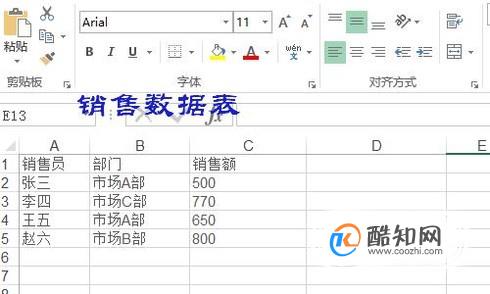
- 02
首先选中一个空白单元格,比如D2,然后依次点击工具栏中的“插入”-“数据透视表”;
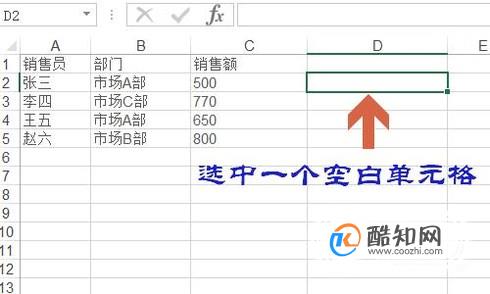
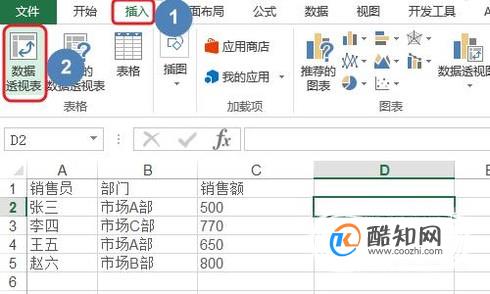
- 03
在创建数据透视表对话框,我们将销售员、部门以及销售额这些单元格作为选择区域,见图一...然后在右侧的数据透视表字段窗口勾选这几项;
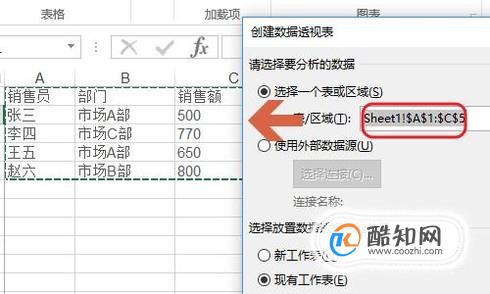
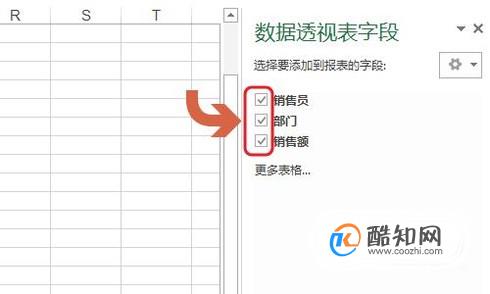
- 04
勾选之后表格中就会看到“行标签”这一窗口了,点击行标签这一个单元格,然后点击“插入”-“切片器”;
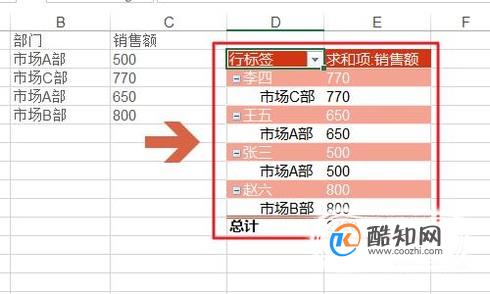
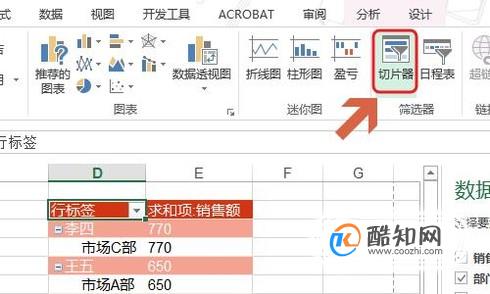
- 05
在弹出的“插入切片器”对话框,我们勾选销售员和部门这两项,点击确定以后表格上方就弹出这两个切片器了,见下图二...
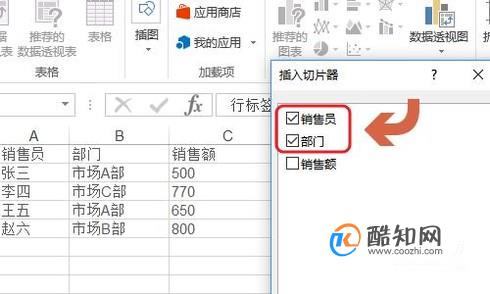
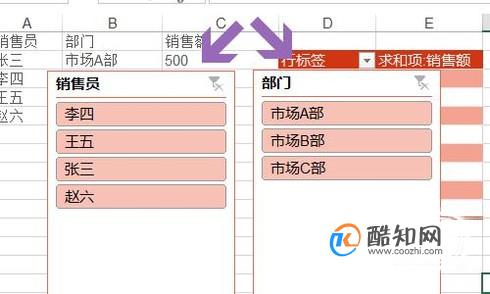
- 06
接下来再次点击“行标签”这一单元格,不过这次我们选择的是“插入”-“二维柱状图”;

- 07
我们点击不同的销售员和部门,柱状图就会显示对应销售人员以及所在部门的销售额,比如我们点击销售员王五以及市场部A,那么柱状图就会显示王五的销售情况了,见图二;

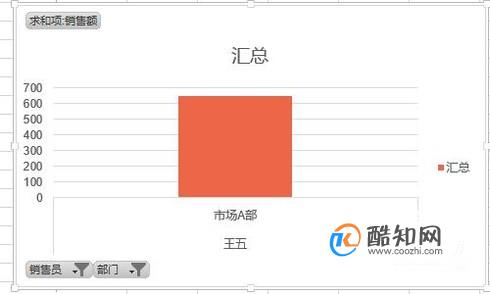
- 08
我们我们想综合对比所有部门、所有销售员的销售情况,那么按住键盘上的Ctrl键,然后将切片器中的所有选项选中,这样就看到了下图所示的柱状图...


加载全部内容